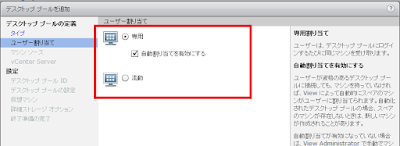まずは、仮想マシンを作成するときのポイントです。
ViewAdministratorによる自動展開機能が使えませんので、作成する仮想マシンの設定をポイントがあります。それは、ビデオメモリーのところです。マルチモニターにするときには特に注意が必要です。
ビデオメモリーの参考値は以下の通りとなります。
| VRAM サイズ | モニタ数 | 最大解像度 |
| 10 MB | 1 | 1600x1200 または 1680x1050 |
| 12 MB | 1 | 1920x1440 |
| 16 MB | 1 | 2560x1600 |
| 32 MB | 2 | 2048x1536 または 2560x1600 |
| 48 MB | 3 | 2048x1536 |
| 64 MB | 3 | 2560x1600 |
| 64 MB | 4 | 2048x1536 |
| 128 MB | 4 | 2560x1600 RHEL および CentOS は、vSphere 5.5 でのみこの構成をサポートします。 この構成を Ubuntu でサポートするには、カーネルを再コンパイルする必要があります。 NeoKylin では、この構成はサポートされません。 |
(参考)Horizon 6 for Linux のシステム要件
https://pubs.vmware.com/horizon-61-view/index.jsp#com.vmware.horizon-view.linuxdesktops.doc/GUID-E268BDBF-1D89-492B-8563-88936FD6607A.html
さらに、マルチモニターに対応できるパラメーターを追加します。
マルチモニターに対応するパラメーター
svga.maxWidth="10240"
svga.maxHeight="2048"
svga.maxHeight="2048"
さて、ではOSインストールをしていきましょう。
RHEL7.1のインストール自体は普通でよいのですが、GUIが必須ですので、かならずGUI使用を選択します。
インストールが終わりましたら、必ず「VMware Tools」インストールします。
これが入っていないと、Viewのagentもインストールできません。
これで、インターネットに繋がっていることを確認します。
なぜかというと、View Agentが、JRE1.7をインターネットからダウンロードする仕組みが組み込まれているためです。
もし、インターネットに繋がる環境でない場合は、あらかじめ自分でJRE1.7をインストールしておく必要があります。このときは、必ずrpm版をインストールしてください。
また、自分のホスト名がDNSで正引きできることが必要です。
DNSの準備ができない場合は、hostsファイルに記入することで対応することも可能です。
ここまで準備ができたら、次はView Agentのインストールです。
tar xvf VMware-viewagent-linux-x86_64-6.1.1-2772438.tar
で、解凍します。
続いて、Agentをインストールします。
./install_viewagent.sh -b 10.10.10.10 -d labo.local -u administrator -p password -n RHEL71CL
パラメータがたくさん必要ですね。必要なパラメータは以下の通りです。
| パラメーター | 解説 |
| -b | View ConnectionサーバーのIP or FQDN |
| -d | ActiveDirectoryのドメイン (ViewConnectionサーバーが属しているADドメインをFQDNで記入) |
| -u | VIewAdministratorの管理者ユーザー |
| -p | -uで指定した管理者ユーザーのパスワード |
| -n | ViewAdministratorに登録する名称 |
さて、これでView Administratorに登録されたかを確認したいのですが、その前に、RHEL7から、サービス起動手法がsystemdに変わっているのですが、このViewAgentは、まだsystemdに対応していません。そのためRHEL7.xに互換として残されている旧来からのinit.dに起動スクリプトを配置しておきます。
cp viewagent /etc/rc.d/init.d/
chmod +x /etc/rc.d/init.d/viewagent
chmod +x /etc/rc.d/init.d/viewagent
これで、コピーと実行権限を付与します。
サービスとして起動する必要もありますので、
chkconfig --add viewagent
chkconfig viewagent on
chkconfig viewagent on
もやっておきましょう。
さて、VMwareのドキュメントでは、以下の記載があります。
前提条件
- View Agent が Linux ゲスト OS にインストールされていることを確認します。Linux 仮想マシンに View Agent をインストールするを参照してください。
- Linux 仮想マシンが View 接続サーバに登録されていることを確認します。View Administrator で、[View 構成] > [登録済みのマシン] を選択して、[その他] タブを選択します。各仮想マシンの状態が 使用可能 であることを確認します。
Linux 仮想マシンを含むデスクトップ プールを作成する
https://pubs.vmware.com/horizon-61-view/index.jsp#com.vmware.horizon-view.linuxdesktops.doc/GUID-0E3E3C7F-620B-496F-8C20-BAE6F93B817C.html
しかし、実際の画面を見ても一覧に上がってきません。
ここはポイントです
しかし、大丈夫です。エラーが出ていなければちゃんと登録されています。
たぶん、これはバグかドキュメントの記載ミスだと思います。
ちなみに、プールに登録された仮想マシンはこちらの一覧にマシンが追加表示されます。
ここは無視して、プールを作成したいと思います。
まず、プールの種類は「手動」を選択します。
専用か、流動かはお好きな方でどうぞ。
さて、ここがポイントです。仮想マシンでRHELを稼働していたとしても、必ず「その他のソース」を選択します。
IDや表示名は自由でよいです
さて、詳細な設定ですが、この画面はWindowsでしか適用できないパラメーターが数多く表示されています。プロトコルはRDPでもPCoIPでもありませんし、HTML Accessも現行対応しておりません。
無視して、次に進みましょう。
次に仮想マシンの選択です。
ViewAdministratorに出ていなくても、ちゃんとプールの選択からは出てくるんです!!
私はこれを知らずに、何度もAgentの再インストールをしたら、ゴミがいっぱい残ってしまいました。
さて、サマリーが出ますので確認してOKを押します。
さて、これで完成です。
あとは、Horizon Clientから接続できればOKです!!
今回は、VMwareではサポートされていないRedhat Enterprise Linux 7.1でしたがきちんと動作しましたね。
ポイントは、
- 仮想マシン構成時は、ビデオメモリの設定とマルチモニター用のパラメーターを設定する
- ホスト名がDNSもしくはhostsで名前解決ができること
- あらかじめインターネットに接続できるもしくはJREをインストールしておくこと
- Agentのインストール完了後、ViewAdministratorを見てもマシンが登録されていなくても焦らない!
- プールは、手動プールでその他のソースを選択する